方法:1、開啟Word,選取需要修改的文字;2、右鍵,點選「字體」;3、點選「字元間距」並設置,點選「確定」即可。

這種情況一般是因為行距和字元間距設定錯誤所導致的,解決方法如下。
第一步:先按住並拖曳滑鼠,選取出現問題的文字。
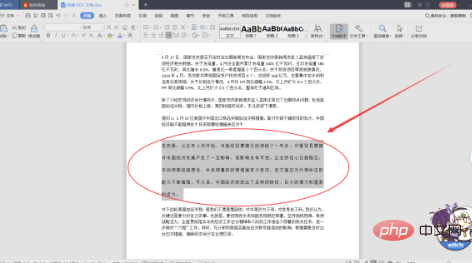
第二步:右鍵點選選取的文字,在彈出的選單中選擇「字體」選項並點選。
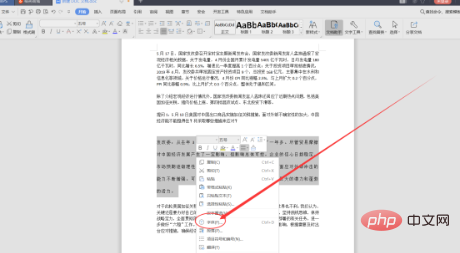
第三步:在彈出的視窗中,點擊「字元間距」選項卡,並對字元間距進行設置,使其與其他文字相同。然後點選「確定」。
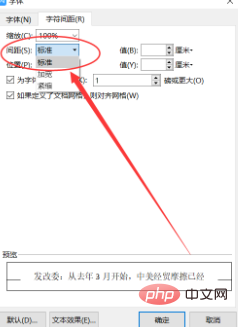
第四個步驟:如果字元間上下差距依然很大,再右鍵選取的文字,在彈出的選單中選擇「段落」選項並點擊。
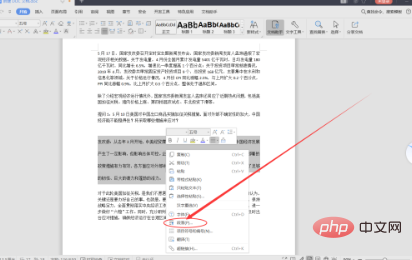
第五步:在彈出的視窗中,設定段落的行距,使其與其他文字段落相同。設定完成後,點選「確定」即可。
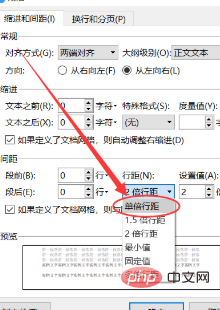
推薦教學:《Word教學》
以上是word行與行之間空隙太大怎麼辦?的詳細內容。更多資訊請關注PHP中文網其他相關文章!




